
Хороший набір вентиляторів може утримати ваш комп’ютер від перегріву, але вони також можуть зробити ваш комп’ютер звуком, як аеродинамічна труба. Ось як можна керувати вентиляторами ПК для чудового охолодження, коли він напружено працює, і тиші, коли цього немає.
Звичайно, ви можете підключити a ручний контролер вентилятора до ПК за допомогою ручок, які встановлюють вентилятори на різну швидкість. Але немає нічого подібного до автоматичного управління вентиляторами, коли ваш ПК підсилює вентилятори, коли все нагрівається, і відмовляє, коли це звичайно.
Те, як ви керуєте своїми шанувальниками, багато в чому залежить від вашого комп’ютера, ваших шанувальників і від того, як все складено, тож давайте почнемо з деяких основ.
Чи справді мені це потрібно?
Почнемо з дуже простого запитання: чи справді вам потрібно налаштувати управління вентилятором?
Якщо ви використовуєте ноутбук або інший готовий комп’ютер (наприклад, Dell), швидше за все, ваш комп’ютер певною мірою вже автоматично керує своїми вентиляторами. Якщо ваш комп’ютер стає жаркішим, ніж ви хотіли, або ваші шанувальники гучніші, ніж ви хотіли б, спершу зробіть кілька інших дій:
ПОВ'ЯЗАНІ: Як ретельно очистити свій брудний настільний комп'ютер
- Відкрийте комп'ютер і перевірте, чи не накопичується пил. Якщо пил, очистіть його (особливо вентилятори) стиснутим повітрям. Ми маємо цілі посібники з прибирання робочих столів і ноутбуки .
-
Переконайтесь, що комп’ютер добре провітрюється. Якщо ви використовуєте робочий стіл, переконайтеся, що навколо корпусу є вільний простір, а не притискається до стіни або в закритій шафі. Якщо ви використовуєте ноутбук, намагайтеся тримати його на рівній поверхні, де гумові ніжки можуть пропускати повітря під ним, а не використовувати його поверх ковдри або матраца.
ПОВ'ЯЗАНІ: Як користуватися новим диспетчером завдань у Windows 8 або 10
- Перевірте запущені програми. Відкрийте диспетчер завдань Windows і подивіться, чи є якісь програми, які працюють наполегливо, яких не повинно бути. Якщо ваш комп’ютер постійно наполегливо працює через втечу програму, його шанувальники збираються працювати набагато частіше.
Припустимо, ви все ще не задоволені. Залежно від вашого комп’ютера, ви можете змінити, наскільки сильно та як часто вентилятори працюють, щоб охолодити ваш ПК. Це особливо часто (і потрібно!) З домашніми комп’ютерами, але іноді може працювати і на попередньо побудованих настільних комп’ютерах та ноутбуках, хоча ваш пробіг може відрізнятися.
Вентилятори різними способами підключаються до вашого ПК
Вентилятори на вашому комп’ютері можуть отримувати живлення одним із двох способів: від материнської плати або безпосередньо від джерела живлення вашого комп’ютера. Якщо вони підключені до джерела живлення (зазвичай через Роз'єм Molex ), немає можливості керувати ними за допомогою програмного забезпечення - вам доведеться підключити їх до апаратного контролера вентилятора.
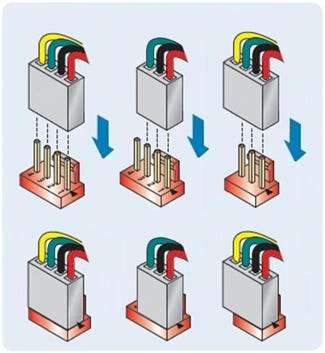
Однак якщо ви можете підключити їх до материнської плати, у вас можуть бути варіанти.
Вентилятори, підключені до материнської плати, бувають двох різновидів: з 3-контактними кабелями та з 4-контактними кабелями. Крім того, ваша материнська плата може мати 3-контактні розетки або 4-контактні (або обидва!). Наявність 4-контактного вентилятора, підключеного до 4-контактної розетки, ідеально підходить, оскільки 4-контактні з'єднання дозволяють керувати вентиляторами широтно-імпульсна модуляція , або ШІМ.
Якщо ваша материнська плата має лише 3-контактні з'єднання, іноді ви можете керувати вентиляторами, змінюючи напругу, що подається на вентилятор. Не всі материнські плати підтримують це, тому вам, мабуть, доведеться перевірити посібник своєї материнської плати або шукати відповіді в Інтернеті. Крім того, регулювання напруги не настільки плавне, як ШІМ, але це допоможе зробити роботу.
І, щоб зробити справи ще більш заплутаними, ви можете підключити 3-контактні вентилятори до 4-контактних розеток і навпаки, як показано вище - ви просто не зможете використовувати ШІМ-управління.
Виникли проблеми з розумінням усього цього? Ось він у вигляді блок-схеми:
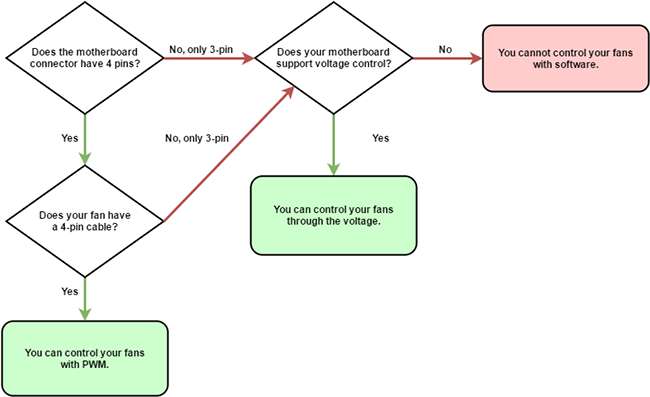
Зрозумів? Гаразд, давайте поговоримо про різні способи управління цими фанатами.
Для простих вбудованих елементів керування: перевірте BIOS
ПОВ'ЯЗАНІ: Що робить BIOS на ПК і коли мені його використовувати?
Багато сучасних комп’ютерів мають вбудовані елементи управління вентиляторами - це просто потрібно копатися в BIOS . Щоб отримати доступ до BIOS, вам потрібно буде перезавантажити комп’ютер, а потім під час завантаження натиснути певну клавішу - зазвичай Видалити або F12. Екран завантаження повідомить вас про те, який рядок на зразок “Натисніть DEL, щоб увійти в налаштування”.
Потрапивши в BIOS, можливо, вам доведеться полювати, щоб знайти елементи керування вентилятором. Я знайшов їх у меню «Налаштування»> «Апаратний монітор» на моїй материнській платі MSI, але місце вашого розташування може відрізнятися. (Якщо ви їх не знайдете, можливо, вони недоступні на вашому ПК.)
Управління вентиляторами на кожній материнській платі різне, але більшість з них дотримуються дещо подібного шаблону. Ви отримаєте можливість увімкнути автоматичне керування вентилятором для вашого вентилятора процесора (який приєднаний до процесора) та вентиляторів SYS (або системних вентиляторів, які зазвичай розповсюджуються навколо вашого корпусу).
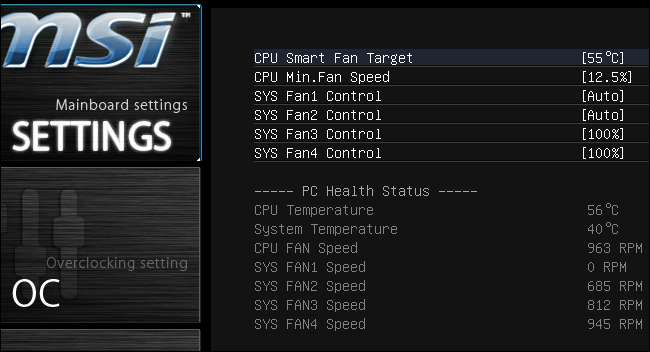
Ваш вентилятор процесора, швидше за все, матиме можливість вибору цільової температури в градусах Цельсія та мінімальної швидкості у відсотках або об / хв. По суті, це дозволяє сказати: «Тримайте мій вентилятор на швидкості X, поки процесор не досягне Y-градусів, а потім розумно підсилюйте вентилятор, щоб охолодити його». Чим гарячішим стає ваш процесор, тим швидше обертається ваш вентилятор. Не всі материнські плати матимуть усі ці опції - деякі спрощують її більше, ніж інші, - але більшість дотримуватимуться цього загального шаблону.
ПРИМІТКА. Якщо будь-яке з цих значень є занадто низьким, у вас виникне трохи роздратування. Ваш вентилятор збільшиться, щоб охолодити ПК, і сповільниться, коли він досягне цільової температури. Але тоді ваша температура буде підвищуватися, оскільки вентилятор сповільнився, створюючи ситуацію, коли вентилятор постійно нарощує, уповільнює, а потім піднімається знову кожні хвилину або дві. Якщо ви виявите, що це відбувається, вам захочеться підвищити цільову температуру та / або підвищити мінімальну швидкість обертання вентилятора. Можливо, вам доведеться трохи пограти з цими значеннями, щоб отримати їх в самий раз.
Ваші вентилятори SYS можуть мати подібні опції, або ви можете лише встановити їх на певні постійні швидкості. Перегляньте налаштування BIOS та посібник материнської плати, щоб отримати додаткову інформацію про свій конкретний ПК.
Наприклад, у BIOS мого комп’ютера я можу лише автоматично керувати вентиляторами залежно від температури процесора. Якщо ви хочете керувати своїми вентиляторами, виходячи з інших значень, наприклад, температури жорсткого диска, ви захочете поглянути на наступний розділ цієї статті “Отримати додаткові можливості управління за допомогою SpeedFan”.
На додаток до вбудованих опцій BIOS деякі материнські плати можуть також мати власні програми для управління вентиляторами. Ми не будемо розглядати їх сьогодні, оскільки вони залежать від вашої материнської плати і будуть різними для всіх - і варіанти BIOS, як правило, є кращим вибором.
Отримайте вдосконалений контроль за допомогою SpeedFan
Якщо у BIOS на вашому комп’ютері недостатньо опцій, ви можете отримати більший контроль за допомогою програми Windows під назвою SpeedFan. На даний момент він трохи складніший і дещо застарілий, але він дозволяє керувати вентиляторами на основі температури будь-якого компонента (а не лише вашого центрального процесора) і дозволяє контролювати все з одного вікна. Однак через його складність ми рекомендуємо завантажувати цю програму лише для досвідчених користувачів. Ви балуєтесь із системою охолодження комп’ютера, і якщо ви не будете обережні, ви можете пошкодити обладнання.
Також майте на увазі, що SpeedFan не буде підтримувати кожен комп’ютер, тому не всі зможуть керувати своїми шанувальниками за допомогою цієї програми. Але, коли це працює, це дуже корисно. Ви можете перевірити Список підтримуваних наборів мікросхем SpeedFan тут або просто спробуйте самі. Хоча моєї материнської плати не було в списку, вона все одно добре працювала на моєму власному ПК. Якщо в будь-який момент ви виявите, що ці вказівки не працюють для вас, можливо, це пов’язано лише з тим, що ваша материнська плата або налаштування вентилятора несумісні з SpeedFan. Не почувайся погано - ти не єдина.
ПРИМІТКА. Перед використанням SpeedFan вимкніть будь-які налаштування вентилятора у BIOS, оскільки вони можуть конфліктувати. Якщо ви змінили будь-які налаштування, використовуючи наведені вище інструкції, поверніться до свого BIOS і встановіть для будь-яких функцій розумного вентилятора значення «Вимкнено», а всі ваші вентилятори - на 100%, перш ніж продовжувати.
Крок перший: Завантажте SpeedFan та ознайомтесь
Завантажте SpeedFan з домашньої сторінки і встановіть його (стежте за рекламою на сторінці завантаження - справжнє посилання для завантаження набагато менше, де написано “остання версія ___”). Запустіть його, і - надавши кілька секунд для сканування машини, ви побачите головне вікно.
Ліворуч ви побачите стовпець, який показує, наскільки швидко ваші вболівальники працюють у обертах на хвилину (RPM). Праворуч ви побачите список температур для вашої відеокарти, чіпсета материнської плати, жорстких дисків, процесора тощо.
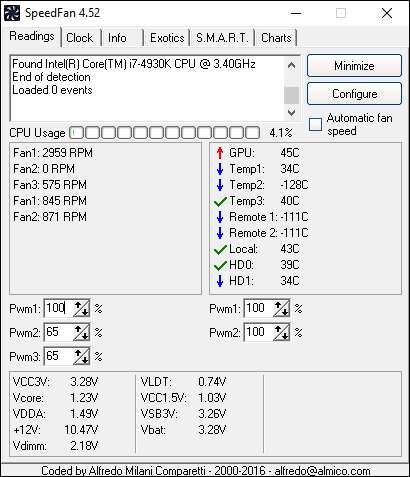
На жаль, SpeedFan, не завжди, маркує речі надто описово. Наприклад, на моєму скріншоті ви помітите, що деякі датчики називаються просто "Temp1", "Temp2" і "Temp3" - у моєму випадку це температура материнської плати та системи. HD застосовується до моїх жорстких дисків, а “Core” 0-5 - до шести ядер на моєму процесорі. (Примітка: Деякі машини AMD можуть мати “CPU Temp” і “Core Temp” - Ядро - це той, за яким ви хочете стежити .)
ПОВ'ЯЗАНІ: Як контролювати температуру процесора вашого комп'ютера
Крім того, не всі ваші датчики можуть бути видимими в головному вікні SpeedFan, залежно від того, скільки у вас є. Якщо натиснути кнопку «Налаштувати» і перейти на вкладку «Температури», ви побачите повний список. Якщо ви не впевнені, що таке будь-який із цих датчиків, спробуйте завантаження такого інструменту, як HWMonitor і зіставляючи його значення зі значеннями SpeedFan, щоб ви знали, що до чого.
Ви можете перейменувати будь-який датчик із цього вікна, що корисно, якщо щось не збігається з тим, що ви бачите в HWMonitor. Ви також можете перетягнути їх, щоб змінити порядок, і ці зміни з’являться в головному вікні SpeedFan після натискання кнопки ОК.
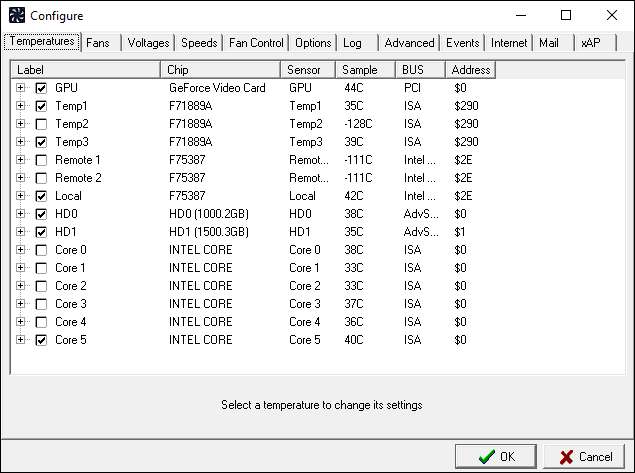
Ви також можете зауважити, що деякі значення абсурдні - наприклад, мої температури Temp2, Remote 1 і Remote 2, які становлять -111 градус Цельсія. Це, очевидно, не є точно, і зазвичай означає, що для цього входу немає датчика. На вкладці Температури ви можете зняти позначку з цих датчиків, щоб приховати їх у головному вікні SpeedFan. Ви також можете зняти галочки з інших елементів, які вам не потрібно бачити - наприклад, я вирішив показувати лише найгарячіше ядро мого процесора, а не всі шість. Це допомагає розрядити головне вікно.
Взагалі, температура GPU, HD та CPU (або “Core”) - це те, за яким ви хочете спостерігати найпильніше.
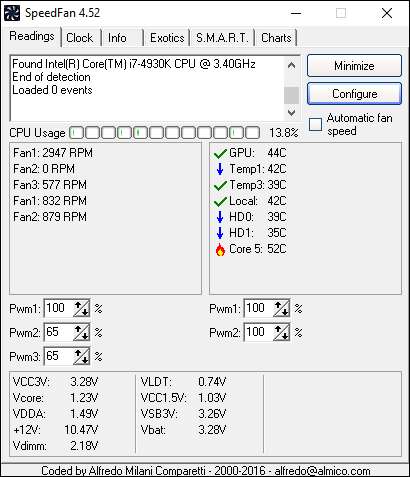
Нарешті, ви також можете помістити в системну панель піктограму, яка контролюватиме температуру системи, що корисно під час налаштування SpeedFan. Ви можете налаштувати цей значок у конфігурації SpeedFan на вкладці Параметри.

Тепер, коли ви ознайомилися, настав час фактично скористатися цією програмою.
Крок другий: Перевірте засоби керування вентилятором
Почнемо грати з деяких елементів керування вентиляторами. Натисніть кнопку Налаштувати та перейдіть на вкладку Додатково. Клацніть на розкривне меню «Чіп» і виберіть зі списку чіпсет материнської плати. Клацніть на параметри «ШІМ-режим» і переконайтеся, що всі вони встановлені на «РУЧНІ», використовуючи спадне меню в нижній частині вікна.
ПРИМІТКА. У верхньому меню у вас може бути декілька “Фішок”, тому перевірте їх усі - у мене було два елементи, які починалися з “F”, і мені довелося їх налаштувати.
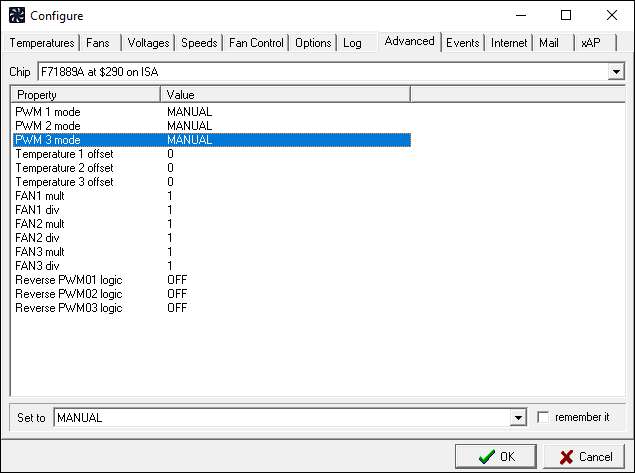
Перш ніж налаштовувати щось інше, перейдіть на вкладку Параметри та встановіть прапорець біля пункту «Встановити вентиляторів на 100% при виході з програми». Це гарантує, що якщо ви випадково вийдете з SpeedFan - а потім він перестане автоматично налаштовувати ваші вентилятори - ваші вентилятори наростять до 100%, гарантуючи, що вони не застрягнуть на низькій швидкості вентилятора і не перегріють ваш комп'ютер.
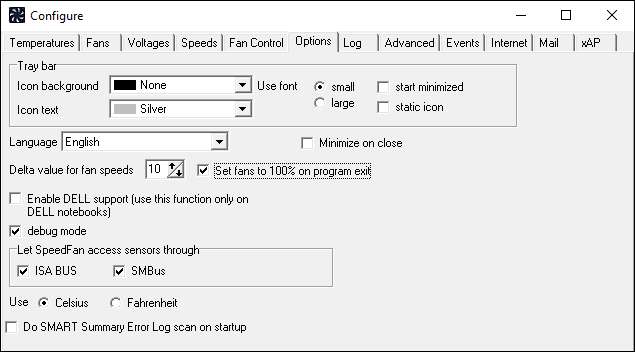
Тепер натисніть OK, щоб повернутися до головного вікна SpeedFan. За допомогою кнопок зі стрілками піднімайте або знижуйте швидкість свого першого вентилятора - в моєму випадку, Pwm1. Коли я змінив його швидкість, я міг бачити, як змінюються значення RPM для Fan1 - тому я зробив висновок, що Pwm1 контролює Fan1. Оскільки я також можу чути і бачити внутрішню частину корпусу мого комп'ютера (можливо, вам доведеться відкрити свій), я знаю, що це вентилятор, підключений до мого центрального процесора.
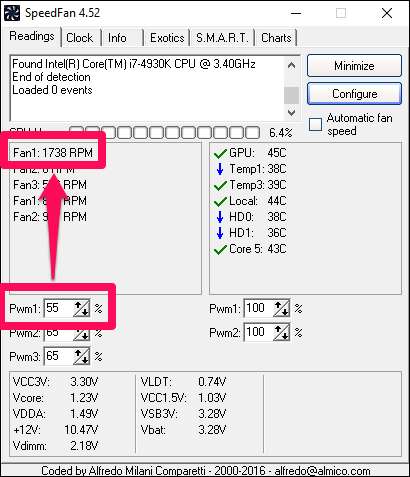
Отже, на вкладці «Вентилятори» вікна конфігурації я перейменував Fan1 на «Вентилятор ЦП». Я також перейшов на вкладку "Швидкості" і перейменував "Pwm1" у "CPU Fan". Щоб перейменувати елемент, просто виділіть його та натисніть F2. Коли ви натиснете OK, зміни розповсюдяться на основний інтерфейс SpeedFan, як показано нижче.
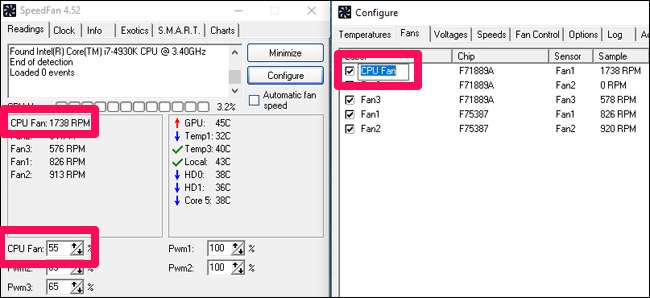
Це робить речі трохи зрозумілішими, чи не так?
Ви можете повторити цей процес з іншими шанувальниками. У моєму випадку мій вентилятор процесора - це єдиний 4-контактний вентилятор у моєму комп’ютері, і моя материнська плата не підтримує контроль напруги для моїх 3-контактних вентиляторів. Отже, я в основному закінчив. Але я все одно перейменую інших вентиляторів і видалю датчики, які не прикріплені до вентилятора - лише для того, щоб я міг відстежувати, які саме.
Крок третій: Налаштуйте автоматичне керування вентилятором
Добре, тепер, коли ми організували всі наші датчики та вентилятори та дали їм власні імена, настав час налаштувати автоматичне управління вентилятором.
Натисніть кнопку Налаштувати, щоб повернутися до меню конфігурації. Більшість того, що ми хочемо, знаходиться на вкладці "Температури". Ми встановимо, щоб певні вентилятори пришвидшували або гальмували залежно від температури певних датчиків. Так, наприклад, ми можемо налаштувати наш вентилятор процесора на прискорення, коли наш процесор нагрівається, допомагаючи йому охолоджуватися. Ви також можете, наприклад, встановити передні вентилятори шасі, які знаходяться поруч із жорстким диском, щоб пришвидшуватись, коли жорсткі диски нагріваються. Ви зрозуміли ідею.
На вкладці «Температури» клацніть на знак плюс біля датчика, щоб побачити всі вентилятори, якими він може керувати. Перевірте вентилятори, якими ви хочете, щоб вони контролювали. У моєму випадку я хочу, щоб “Core 5” (мій найгарячіший датчик процесора) керував моїм вентилятором процесора - тож я перевірю це.
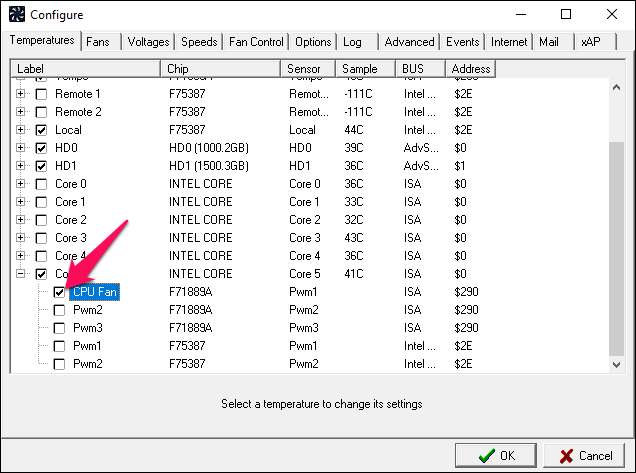
Потім виберіть сам датчик - у моєму випадку я натиснув «Core 5» - і ви побачите ще кілька варіантів внизу вікна: «Бажаний» та «Попередження». “Бажана” - це температура, при якій вентилятори почнуть реагувати. “Попередження” визначає, при якій температурі SpeedFan попереджає вас про те, що компонент нагрівається (з невеликим значком полум’я поруч із температурою), і починає працювати вентилятори на 100%.

У моєму випадку мій центральний процесор розігнаний, а це означає, що він працює трохи гарячішим - і я збираюся замовити мовчання, коли це можливо. Тож я встановлю для своєї «Бажаної» температури 55, а для «Попереджувальної» температури 80. Ваші значення можуть відрізнятися для конкретного процесора, вентилятора та уподобань.
Натисніть "ОК", коли закінчите, і повторіть цей процес для будь-якого іншого датчика, який ви хочете вплинути на своїх шанувальників.
Нарешті, перейдіть на вкладку “Швидкості” та виберіть вентилятор. Ви отримаєте два варіанти: „Мінімальне значення” та „Максимальне значення”. Вони роблять саме те, що звучить - мінімальне значення - це швидкість, яку буде працювати вентилятор, коли ваші температури нижче бажаної, яку ви щойно встановили, а максимальна - це максимальна швидкість, коли вона знаходиться між бажаною та максимальною. (Як тільки температура досягне максимальної температури, відповідний вентилятор завжди працюватиме на 100%.) Можливо, ви зможете встановити для деяких вентиляторів мінімум 0, якщо вони не підключені безпосередньо до компонента (наприклад, до вашого центрального процесора), зберігаючи ПК надзвичайно тихий, але зверніть увагу, що деякі вентилятори ШІМ можуть не працювати на 0% у SpeedFan.
Поставте прапорець біля пункту «Автоматично змінене» і повторіть цей процес для всіх своїх вентиляторів, на яких впливає датчик. Натисніть OK, коли закінчите.
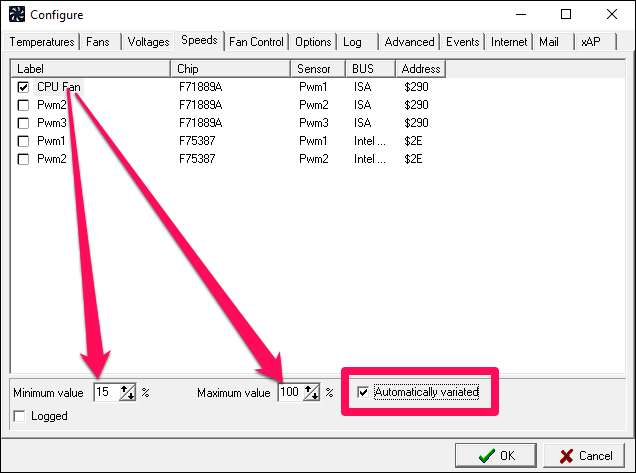
Знову ж таки, це лише мої цінності - у мене особливо великий радіатор, тому 15% - це досить безпечне число. Якщо у вас радіатор меншого розміру, як у більшості комп’ютерів, можливо, ви захочете встановити свій мінімум на 15% для запуску.
Нарешті, повернувшись до головного вікна SpeedFan, поставте прапорець біля пункту “Автоматична швидкість вентилятора”. Слідкуйте за частотою обертання та температурою вентилятора - ви повинні виявити, що вони реагують так само, як ви вказали на вкладці Температури та швидкості.
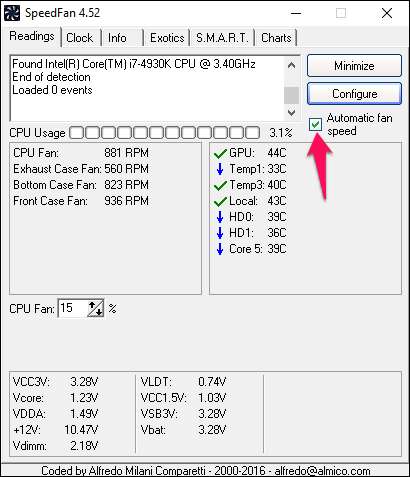
ПРИМІТКА. Якщо ваша “Бажана” або “Мінімальна швидкість” занадто низька, ви натрапите на трохи роздратування. Ваш вентилятор збільшиться, щоб охолодити ПК, і сповільниться, коли він досягне бажаної температури. Але тоді ваша температура буде підвищуватися, оскільки вентилятор сповільнився, створюючи ситуацію, коли вентилятор постійно нарощує, уповільнює, а потім піднімається знову кожні хвилину або дві. Якщо ви виявите, що це відбувається, ви захочете підвищити “бажану” температуру та / або підвищити рівень “мінімальної швидкості” для цього вентилятора. Можливо, вам доведеться трохи пограти з цими значеннями, щоб отримати їх в самий раз.
Крок четвертий: встановіть SpeedFan на автоматичний запуск
Тепер, коли ваші конфігурації вентиляторів налаштовані, ви хочете забезпечити постійну роботу SpeedFan, підтримуючи вашу машину прохолодною та тихою.
По-перше, ми встановимо SpeedFan для запуску з Windows. Дивно, але SpeedFan не має вбудованої опції для цього, тому ми зробимо це вручну за допомогою папки запуску Windows. Відкрийте меню «Пуск», перейдіть до пункту програм SpeedFan і клацніть правою кнопкою миші на піктограмі SpeedFan. Перейдіть у меню Більше> Відкрити розташування файлу.
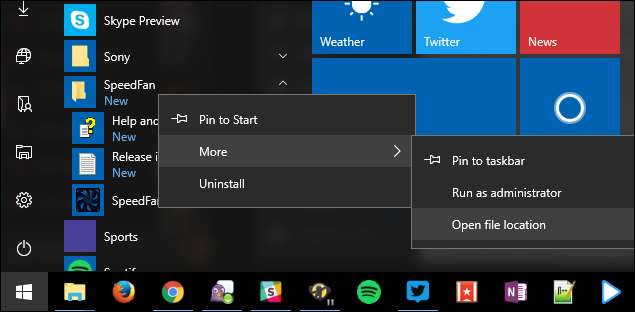
Клацніть правою кнопкою миші ярлик SpeedFan і виберіть “Копіювати”.
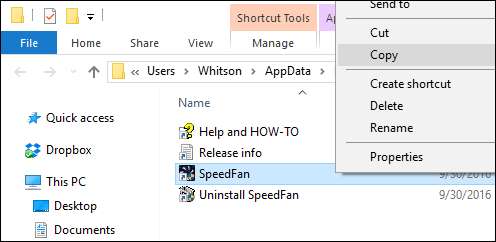
Потім у Провіднику файлів введіть
оболонка: запуск
в адресному рядку та натисніть Enter. Це має призвести до папки запуску. Клацніть правою кнопкою миші на порожній області, щоб вставити ярлик до SpeedFan у цій папці.
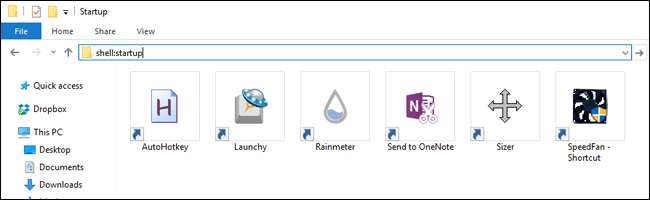
Це забезпечить запуск SpeedFan кожного разу, коли Windows.
Нарешті, у головному вікні SpeedFan натисніть Налаштувати та перейдіть на вкладку Параметри. Поставте прапорець біля пункту “Згорнути на закритому”. Це гарантує, що ви не залишите SpeedFan випадково. Ви також можете поставити прапорець біля пункту «Почати згорнутий», якщо ви не хочете бачити вікно SpeedFan кожного разу під час запуску ПК.
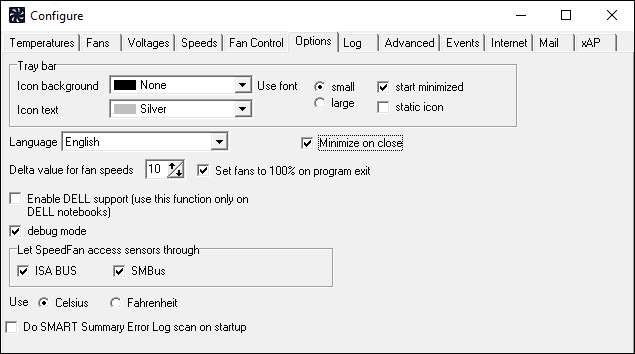
Користуючись комп’ютером, стежте за цією швидкістю та температурою протягом декількох днів, щоб переконатися, що все працює належним чином. Останнє, що ви хочете зробити, - це смажити ваш процесор через помилку. Якщо щось здається неправильним, поверніться до налаштувань SpeedFan та налаштуйте конфігурацію.
Але за умови, що все працює належним чином, все готово! SpeedFan має ще більше можливостей (ви навіть можете створити власні криві відповіді за допомогою пункту «Розширене керування вентилятором» на вкладці «Керування вентилятором»), але цієї базової настройки має бути більш ніж достатньо для більшості людей. Достатньо лише невеликої конфігурації, щоб комп’ютер був крутим, коли він напружено працює, і тихим, коли ні.
Кредит зображення: Завтра Гендрі / Flickr






